Beispiel für ein Tagesprotokoll einer Wetterstation
Das folgende Beispiel Tagesprotokoll einer Wetterstation zeigt sehr einfach gestaltete Protokolle mit verschiedenen Wertformatierungen. Zum einen sind in jeder Spalte die Maxima und Minima durch roten bzw. grünen Hintergrund hervorgehoben, zum anderen sind verschiedene Werte entsprechend ihrem Status als ungültig oder korrigiert markiert.
Bei einem Tagesprotokoll des Reports wird bei einer Winter/Sommerzeit Umstellung der 2-Uhr Wert nicht geschrieben (Leerzeile). Bei einer Sommer/Winterzeit Umstellung taucht der 2-Uhr Wert zweimal auf (2 Zeilen)!
Eine Protokolltabelle erstellen Sie in einer Vorlagendatei (Template, .xlt): Beispiel Abbildung.
Das Protokoll mit (aktuellen) Wertereihen aus dem WinCC OA Archiv und Auswertungen ist in einer Protokolldatei (.xls) zu sehen.
Das Excelfenster
Die Titelzeile des Excelfensters zeigt den Dateinamen "Betriebsbericht_20001022.xls" (siehe Dateinamen von Protokollen).
Die Menüzeile zeigt die bekannten Excel-Menüs (siehe in Excel Online-Hilfe) plus den WinCC OA Report-Menüs (siehe unter Aufbau und Navigation in der WinCC OA Excel-Report - Online-Hilfe).
Das Excel-Blatt
Das Tabellenblatt mit dem Namen "Blatt1" zeigt die formatierte Tabelle mit dem Abfrage- und Auswertungsergebnis.
Der Kopfbereich der Tabelle zeigt den Protokollnamen und die Spaltenbezeichnungen.
Der Datenbereich besteht im Protokoll aus n Werten, in diesem Beispiel eines Tagesprotokolls mit 24 Stundenwerten aus 24 Zeilen. Eingestellt wird das bei der Auswahl des Protokolltyps über Report/Konfiguration/Protokolltypen unter "Zeitbereich", die Felder Periode und Intervall.
Die Abbildung "Protokolltyp konfigurieren" zeigt die Einstellung des Zeitbereichs für das Protokoll der Wetterstation in Abbildung.
Die Spalte A zeigt 24 Zeitpunkte (= Periode) mit [Tag, Stunde] (= Intervallschritte)
Die Spalte B zeigt die 24 Stunden bei 7.00 Uhr beginnend.
Die Spalten C bis G zeigen im Datenbereich die Werte pro Zeitpunkt.
Spalte C zeigt zum Beispiel den Datenpunkt mit dem DP-Namen "15AP01_DZ" und die DP-Beschreibung (Description) "Trockenwetter Pumpe1".
"SumNumber" ist eine DP-Funktion, die bei der Speicherung der historischen Werte mitberechnet worden ist. (Siehe Modul PARA/Datenpunktkonfigs/_dp_fct).
Der Fußbereich der Tabelle zeigt in Spalte A die Ergebnisfunktionen (Result Query), die bei der Verknüpfung und Auswertung jeweils auf die Wertereihen angewendet werden. (Siehe unter Schlüsselwörter)
Die Spalte B zeigt dieselben Funktionen in einem anderen Format.
Die Spalten C bis G zeigen im Fußbereich jeweils die Ergebniswerte pro Spalte (also pro Datenpunkt).
Weitere Gestaltungsbeispiele für Protokolltabellen
Erweiterungsmöglichkeiten von Tabellen sind zum Beispiel (mehr hierzu im Use Case Wasserversorgung):
ein Logo im Kopfbereich rechts außen oberhalb der letzten Spalte, zusätzliche Berechnungsspalten mit Excel-Funktionen (in der Zeile), wie etwa Summen, Differenzen, Mittelwerte.
ein Balkendiagramm, das im Fußbereich der Tabelle platziert ist (wie im Protokoll Wasserversorgung),
ein Trend bzw. Liniendiagramm das in einem eigenen Diagrammblatt platziert ist (wie in Abbildung).
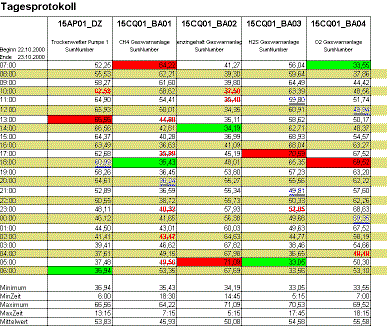
Die Abbildung zeigt einen einfaches Liniendiagramm (Trend) zu obiger Tabelle.
Die Diagrammelemente sind:
Einheiten der X-Achse mit Rubrikenbeschriftung (Rubrik = Unterteilung)
Einheiten der Y-Achse
Legende (Wertereihenbeschriftung), z.B. Datenpunktbezeichner aus den Spaltenbeschriftungen
Die Titel können bei Bedarf eingefügt werden.
Diagrammtitel, z.B. Trend
Achsentitel (X)
Achsentitel (Y)
Weitere Gestaltungsmöglichkeiten für Trends (Liniendiagramme) und weitere Diagrammtypen finden Sie im Use Case Wasserversorgung und im Teil Reportgestaltung.



